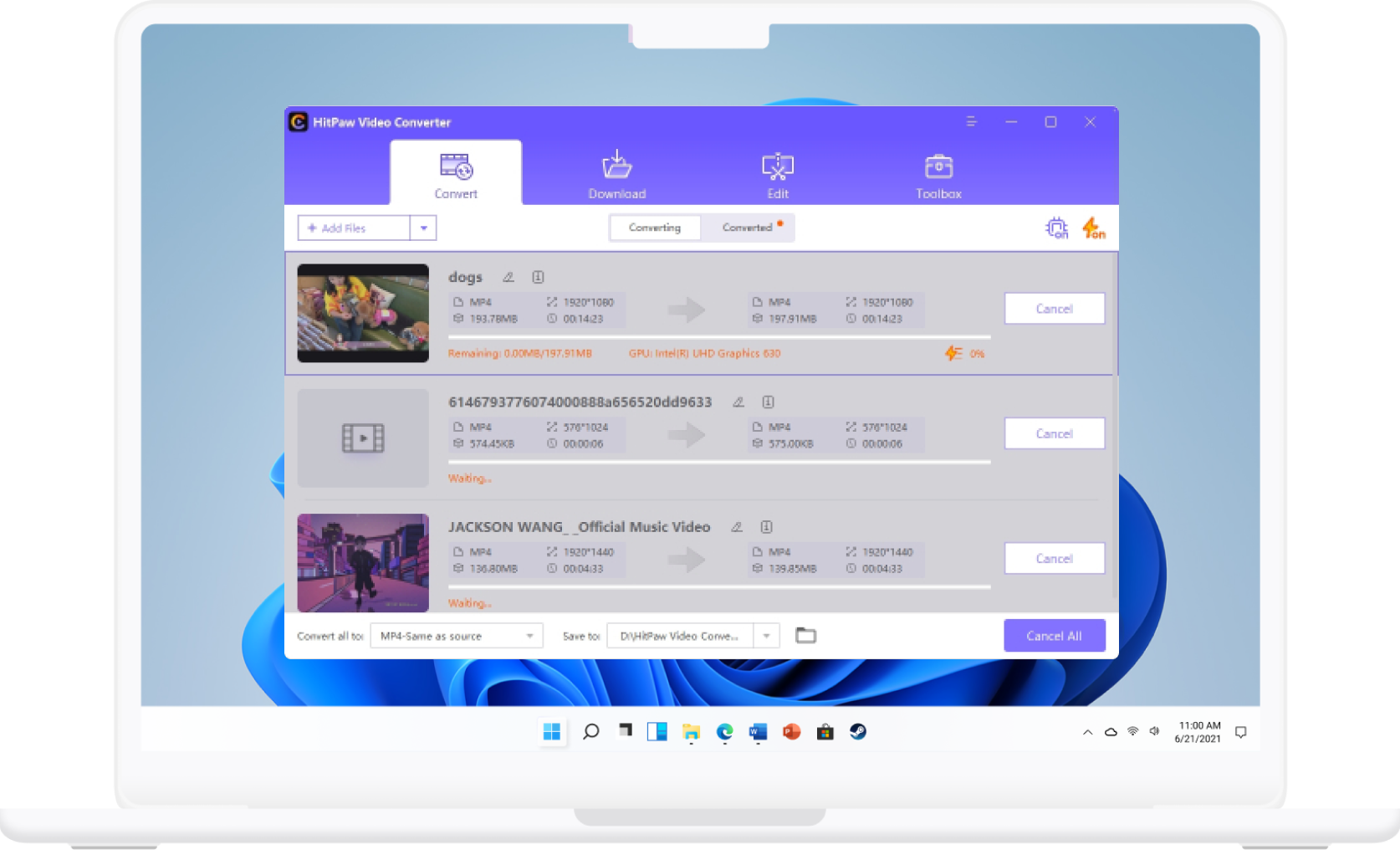
¡Excelente! Aquí tienes un artículo completo en español sobre cómo convertir videos a diferentes formatos, con una extensión aproximada de 1200 palabras.
Dominando la Conversión de Video: Una Guía Exhaustiva sobre Formatos, Herramientas y Estrategias
En la era digital actual, el video se ha consolidado como el formato de contenido más dominante. Desde videos caseros y grabaciones profesionales hasta películas, series y clips virales, nuestra vida está saturada de imágenes en movimiento. Sin embargo, no todos los videos son iguales, y a menudo nos encontramos con el desafío de que un archivo de video no se reproduce correctamente en un dispositivo específico, no se puede editar con un software determinado, o es demasiado grande para compartir o almacenar. Aquí es donde entra en juego la conversión de video.
La conversión de video es el proceso de transformar un archivo de video de un formato a otro. Lejos de ser una simple tarea técnica, es una habilidad esencial que nos permite adaptar nuestro contenido multimedia a diversas necesidades, asegurando compatibilidad, optimizando el tamaño y la calidad, y facilitando la distribución. Este artículo explorará en profundidad por qué es necesaria la conversión, los conceptos clave que la rigen, los métodos y herramientas más populares, y ofrecerá consejos prácticos para lograr resultados óptimos.
I. ¿Por Qué Necesitamos Convertir Videos? Las Razones Fundamentales
Aunque pueda parecer una tarea tediosa, existen múltiples razones por las cuales la conversión de videos es una necesidad recurrente para usuarios de todos los niveles:
-
Compatibilidad Universal: Esta es, quizás, la razón más común. No todos los reproductores de medios, dispositivos móviles, televisores inteligentes o sistemas operativos admiten los mismos formatos de video. Un archivo MOV grabado con un iPhone podría no reproducirse en un dispositivo Android antiguo, o un archivo MKV podría no ser reconocido por el televisor de la sala. Convertir el video a un formato más universal como MP4 (con códec H.264) resuelve la mayoría de estos problemas de compatibilidad.
-
Optimización del Tamaño de Archivo y Almacenamiento: Los videos de alta resolución (4K, 8K) y alta calidad pueden ocupar una cantidad inmensa de espacio en disco. Si bien los avances en los códecs de video han permitido una mayor eficiencia, a menudo es necesario reducir el tamaño de un archivo para ahorrar espacio de almacenamiento, enviarlo por correo electrónico o subirlo a la nube. La conversión permite aplicar una mayor compresión (a veces con una ligera pérdida de calidad) o cambiar a códecs más eficientes.
-
Edición y Postproducción: Los programas de edición de video (como Adobe Premiere Pro, DaVinci Resolve o Final Cut Pro) suelen trabajar mejor con ciertos formatos y códecs. Algunos formatos altamente comprimidos y orientados a la distribución (como muchos archivos MP4) no son ideales para la edición porque requieren mucha descompresión y recodificación constante, lo que ralentiza el flujo de trabajo. Convertir a formatos de "intermedio" o "proxy" como ProRes o DNxHD puede mejorar drásticamente el rendimiento de edición.
-
Subida a Plataformas Online: Plataformas como YouTube, Vimeo, TikTok, Instagram o Facebook tienen sus propias recomendaciones y requisitos para los videos subidos. Aunque la mayoría aceptan MP4, a veces es necesario ajustar la resolución, la tasa de bits (bitrate) o el códec para cumplir con las directrices de la plataforma y garantizar la mejor calidad de reproducción posible después de la compresión interna de la plataforma.
-
Extracción de Audio o Pistas Específicas: En ocasiones, solo necesitamos la pista de audio de un video (por ejemplo, de un concierto o una conferencia). La conversión nos permite extraer el audio en formatos como MP3 o WAV. De manera similar, algunos conversores avanzados permiten seleccionar y extraer pistas de video, audio o subtítulos individuales de un contenedor.
II. Entendiendo los Conceptos Clave: Formatos, Códecs y Parámetros
Para realizar una conversión efectiva, es crucial entender la terminología subyacente:
A. Formatos de Contenedor vs. Códecs: Esta es la distinción más importante y a menudo confusa.
- Formato de Contenedor (o simplemente "Formato"): Piensa en él como una "caja" o "envoltorio" que contiene las diferentes pistas de un video (video, audio, subtítulos, metadatos) y las sincroniza. El formato del contenedor es lo que generalmente ves en la extensión del archivo (p. ej.,
.mp4,.mkv,.avi,.mov,.wmv,.flv,.webm). No define cómo se comprime el video o el audio, solo cómo se organizan dentro del archivo. - Códec (Codificador/Decodificador): Es el algoritmo que comprime y descomprime los datos de video y audio. Los códecs son los que realmente reducen el tamaño del archivo, eliminando información redundante o imperceptible para el ojo/oído humano.
- Códecs de Video Comunes:
- H.264 (AVC): El códec más popular y compatible. Ofrece buena calidad con un tamaño de archivo razonable.
- H.265 (HEVC): La evolución del H.264. Ofrece una eficiencia de compresión significativamente mejor (hasta un 50% de ahorro de tamaño para la misma calidad), pero requiere más potencia de procesamiento y no es tan universalmente compatible aún.
- VP9: Un códec de código abierto desarrollado por Google, a menudo utilizado en YouTube.
- AV1: Un códec de código abierto de nueva generación, diseñado para ser aún más eficiente que HEVC y VP9.
- ProRes (Apple) / DNxHD (Avid): Códecs de "intermedio" o "trabajo", menos comprimidos, ideales para edición profesional debido a su calidad y facilidad de procesamiento.
- Códecs de Audio Comunes:
- AAC (Advanced Audio Coding): El códec de audio más común para video, ofreciendo buena calidad a tasas de bits bajas.
- MP3: Popular para solo audio, pero también se encuentra en videos.
- AC3 (Dolby Digital): Común en películas y televisión.
- PCM/WAV: Audio sin comprimir, de alta calidad pero con archivos muy grandes.
- Códecs de Video Comunes:
B. Parámetros de Conversión Cruciales:
- Resolución: El número de píxeles que componen la imagen (p. ej., 1920×1080 para Full HD, 3840×2160 para 4K). Reducir la resolución disminuye drásticamente el tamaño del archivo, pero también la calidad visual.
- Tasa de Bits (Bitrate): La cantidad de datos por segundo que se utilizan para codificar el video y el audio. Se mide en kilobits por segundo (kbps) o megabits por segundo (Mbps).
- Bitrate Constante (CBR): Mantiene una tasa de bits fija, lo que puede ser ineficiente para escenas simples y insuficiente para escenas complejas.
- Bitrate Variable (VBR): Ajusta la tasa de bits según la complejidad de la escena, ofreciendo una mejor relación calidad-tamaño.
- Una mayor tasa de bits generalmente significa mayor calidad y mayor tamaño de archivo.
- Fotogramas por Segundo (FPS): El número de imágenes individuales que se muestran por segundo. Los valores comunes son 24, 25, 30 y 60 FPS. Mantener el FPS original es lo ideal, a menos que se quiera un efecto específico o se necesite para una plataforma concreta.
- Relación de Aspecto (Aspect Ratio): La proporción entre el ancho y el alto del video (p. ej., 16:9 para pantallas anchas, 4:3 para pantallas antiguas). Es importante mantenerlo para evitar distorsiones.
- Calidad de Audio: El códec de audio, el bitrate de audio y el número de canales (mono, estéreo, 5.1).
III. Métodos y Herramientas para la Conversión de Video
Existen múltiples enfoques para convertir videos, cada uno con sus propias ventajas y desventajas.
A. Software de Escritorio (Desktop Software)
Estos programas se instalan directamente en tu ordenador y suelen ofrecer el mayor control, velocidad y fiabilidad, especialmente para archivos grandes o conversiones por lotes.
Ventajas:
- Mayor control sobre los parámetros de conversión.
- Velocidad superior (procesamiento offline, aprovechando el hardware).
- Procesamiento por lotes (múltiples archivos a la vez).
- Funciones avanzadas (edición básica, subtítulos, filtros).
- No depende de la velocidad de tu conexión a internet.
Desventajas:
- Requiere instalación.
- Puede tener una curva de aprendizaje más pronunciada.
- Algunas opciones son de pago.
Herramientas Populares:
-
HandBrake:
- Tipo: Gratuito y de código abierto.
- Plataformas: Windows, macOS, Linux.
- Fortalezas: Extremadamente potente y flexible. Es el "caballo de batalla" para muchos. Permite convertir casi cualquier formato a MP4 o MKV, con control granular sobre códecs (H.264, H.265, VP9), bitrate, resolución, FPS, audio, subtítulos y filtros. Tiene preajustes para dispositivos específicos o plataformas web.
- Ideal para: Usuarios que necesitan control preciso sobre la salida, conversiones por lotes, o quienes buscan la mejor relación calidad-tamaño.
-
VLC Media Player:
- Tipo: Gratuito y de código abierto.
- Plataformas: Windows, macOS, Linux, Android, iOS.
- Fortalezas: Aunque es conocido como un reproductor multimedia universal, VLC también incluye una función de conversión. Es muy fácil de usar para conversiones básicas (Media > Convertir/Guardar). No ofrece el mismo nivel de control que HandBrake, pero es perfecto para una conversión rápida y sencilla sin instalar software adicional.
- Ideal para: Conversiones rápidas y sencillas, usuarios que ya tienen VLC instalado y no necesitan opciones avanzadas.
-
FFmpeg:
- Tipo: Gratuito y de código abierto.
- Plataformas: Windows, macOS, Linux (herramienta de línea de comandos).
- Fortalezas: Es la base de muchos otros conversores de video (incluido HandBrake y VLC en parte). Ofrece un control absoluto y puede realizar casi cualquier tarea de manipulación de video y audio.
- Ideal para: Usuarios avanzados, desarrolladores, o aquellos que necesitan automatizar procesos de conversión a través de scripts. Su curva de aprendizaje es empinada, pero su poder es inigualable.
-
Programas Profesionales (Adobe Media Encoder, DaVinci Resolve, Compressor):
- Tipo: Generalmente de pago, parte de suites de edición de video.
- Fortalezas: Integración perfecta con sus respectivos programas de edición, perfiles de exportación optimizados para diversas plataformas y dispositivos, procesamiento acelerado por hardware, opciones de calidad de nivel broadcast.
- Ideal para: Profesionales del video que ya trabajan con estos ecosistemas y necesitan flujos de trabajo eficientes para la exportación y transcodificación.
B. Herramientas de Conversión Online
Estos servicios web permiten subir un archivo de video y convertirlo directamente en el navegador, sin necesidad de instalar software.
Ventajas:
- No requiere instalación de software.
- Accesible desde cualquier dispositivo con navegador e internet.
- Ideal para conversiones rápidas de archivos pequeños.
Desventajas:
- Depende de la velocidad de tu conexión a internet (subida y bajada).
- Límites en el tamaño de archivo.
- Preocupaciones de privacidad (subes tu contenido a un servidor externo).
- Menos opciones de configuración que el software de escritorio.
- Puede ser lento para archivos grandes.
Herramientas Populares:
- CloudConvert: Admite una gran variedad de formatos de entrada y salida, con opciones decentes de configuración.
- Online-Convert: Ofrece conversores específicos para muchos tipos de archivos, incluyendo video.
- Zamzar: Un servicio antiguo y confiable, aunque con límites de tamaño de archivo para usuarios gratuitos.
C. Aplicaciones Móviles
Existen numerosas aplicaciones para iOS y Android que permiten convertir videos directamente en tu smartphone o tablet. Suelen ser más sencillas y están optimizadas para la conversión rápida en movimiento.
Ventajas: Conveniencia, ideal para clips cortos.
Desventajas: Menos potencia y opciones que las versiones de escritorio, puede agotar la batería.
IV. Guía Paso a Paso para la Conversión (General)
Aunque cada herramienta tiene su propia interfaz, el proceso general de conversión de video suele seguir estos pasos:
- Elige tu Herramienta: Selecciona el software de escritorio, la herramienta online o la aplicación móvil que mejor se adapte a tus necesidades.
- Carga/Abre el Video: Importa el archivo de video que deseas convertir. En software de escritorio, suele ser "Abrir" o "Agregar Archivo". En herramientas online, "Subir Archivo".
- Selecciona el Formato de Salida: Elige el formato final deseado (p. ej., MP4, MKV, AVI, etc.).
- Ajusta el Códec y los Parámetros (Opcional pero Recomendado): Si la herramienta lo permite, selecciona el códec de video (H.264, H.265), el códec de audio (AAC), la resolución, el bitrate (variable o constante), y los fotogramas por segundo. Muchos programas ofrecen "preajustes" para facilitar esta tarea.
- Define la Carpeta de Destino: Elige dónde se guardará el video convertido en tu ordenador o dispositivo.
- Inicia la Conversión: Haz clic en el botón "Convertir", "Iniciar", "Exportar" o similar. El tiempo de procesamiento dependerá del tamaño del archivo, la complejidad de la conversión y la potencia de tu hardware.
- Verifica el Resultado: Una vez finalizada la conversión, reproduce el nuevo archivo para asegurarte de que la calidad es la esperada y que se reproduce correctamente.
V. Consejos para una Conversión Exitosa
Para obtener los mejores resultados y evitar frustraciones:
- Prioriza la Calidad vs. Tamaño: Decide si tu prioridad es la máxima calidad (archivos más grandes) o el menor tamaño (posible pérdida de calidad). No intentes conseguir una calidad 4K de un video 720p; solo aumentará el tamaño sin mejorar la imagen.
- Evita la Recodificación Innecesaria: Cada vez que un video se comprime con un códec de pérdida (como H.264 o H.265), se pierde información. Si solo necesitas cambiar el contenedor (p. ej., de MKV a MP4) y el códec de video/audio ya es compatible, busca opciones de "passthrough" o "copia directa" para no recodificar las pistas y evitar una pérdida de calidad adicional.
- Prueba con un Fragmento Pequeño: Si vas a convertir un video muy largo y quieres experimentar con diferentes configuraciones, recorta un pequeño fragmento del video original y conviértelo primero. Esto te ahorrará tiempo y recursos.
- Considera tu Hardware: La conversión de video, especialmente con códecs modernos como H.265, puede ser intensiva en recursos. Un procesador potente y, idealmente, una tarjeta gráfica con aceleración de hardware (Intel Quick Sync Video, NVIDIA NVENC, AMD VCE/VCN) acelerarán drásticamente el proceso.
- Guarda tus Ajustes Preestablecidos: Si sueles realizar el mismo tipo de conversión con frecuencia, guarda tus configuraciones personalizadas como un "preset" o "perfil" en tu software.
- Entiende la Pérdida de Calidad: Siempre que se comprime un video con un códec de pérdida, se sacrifica algo de calidad. Una conversión de un MP4 H.264 a otro MP4 H.264 (con la misma resolución y bitrate) resultará en una ligera degradación. Intenta siempre trabajar desde la fuente de mayor calidad posible.
- Actualiza tu Software: Las actualizaciones de los conversores de video a menudo incluyen mejoras en el rendimiento, nuevos códecs y correcciones de errores.
Conclusión
La conversión de videos es una herramienta indispensable en el panorama digital actual. Ya sea para asegurar la compatibilidad con un dispositivo, optimizar el espacio de almacenamiento, preparar contenido para la edición o para compartir en línea, dominar los principios y herramientas de la conversión de video nos empodera para tener un control total sobre nuestro contenido multimedia. Al comprender la diferencia entre formatos y códecs, y al elegir la herramienta adecuada para cada tarea, podemos transformar nuestros videos de manera eficiente y efectiva, garantizando que siempre estén listos para cualquier plataforma o propósito. Es el arte de la transformación digital, y con la información correcta, está al alcance de todos.



